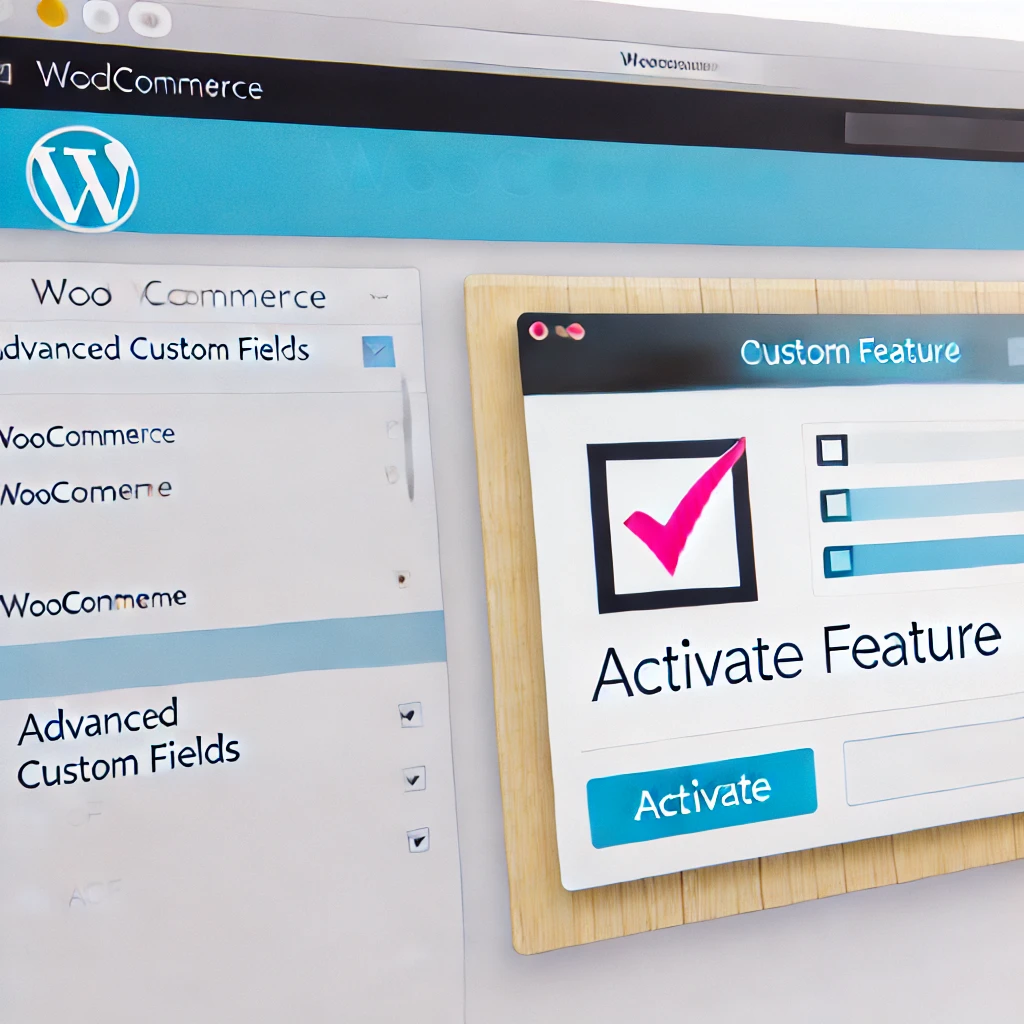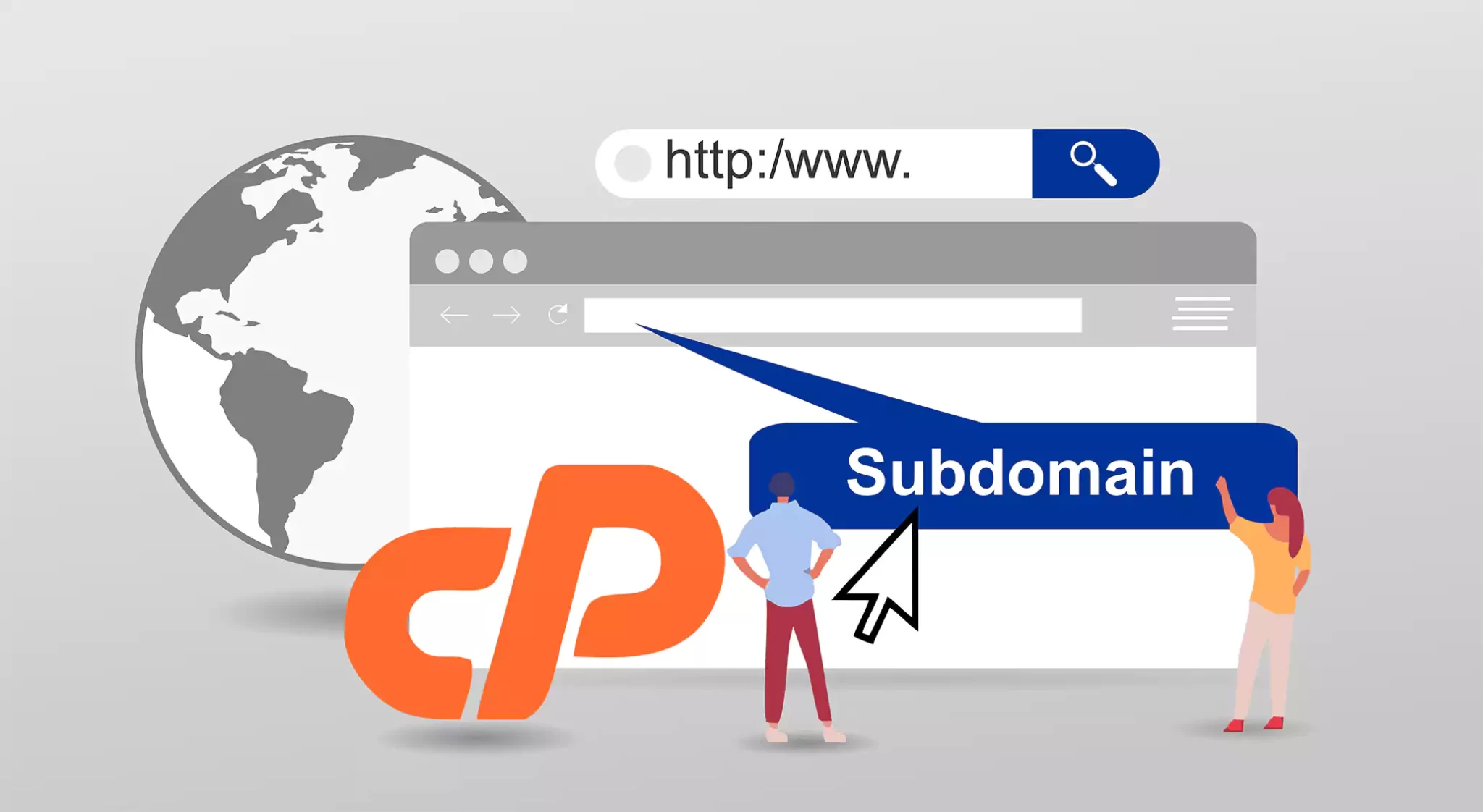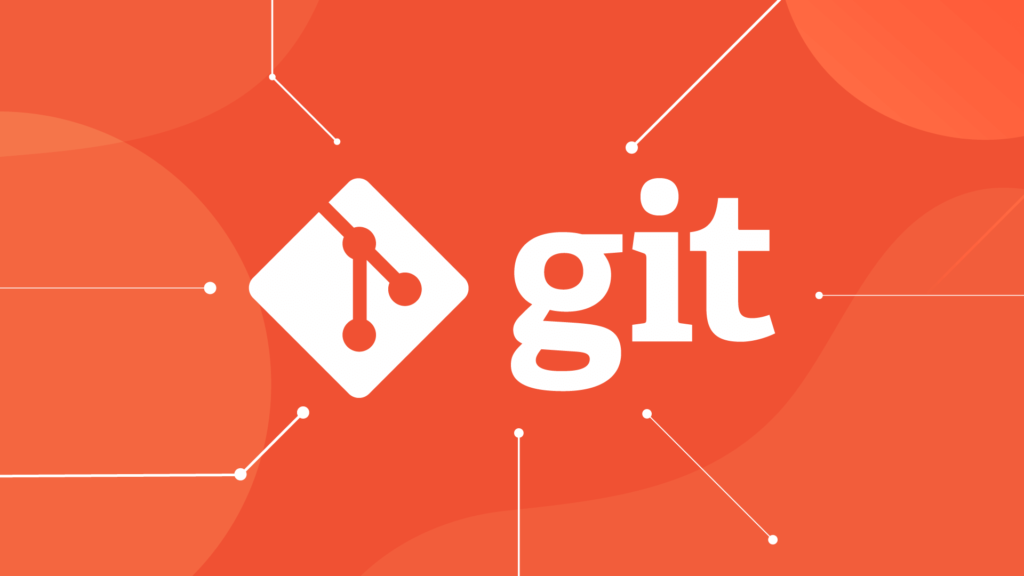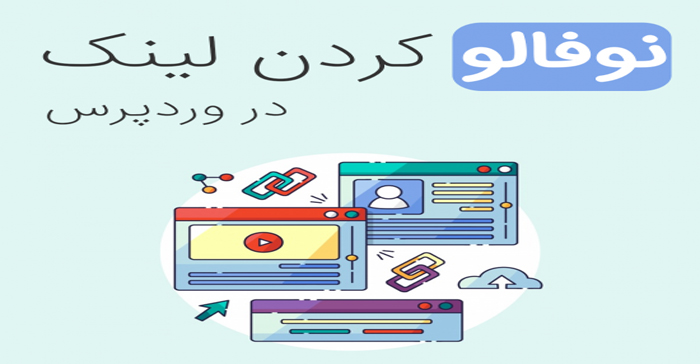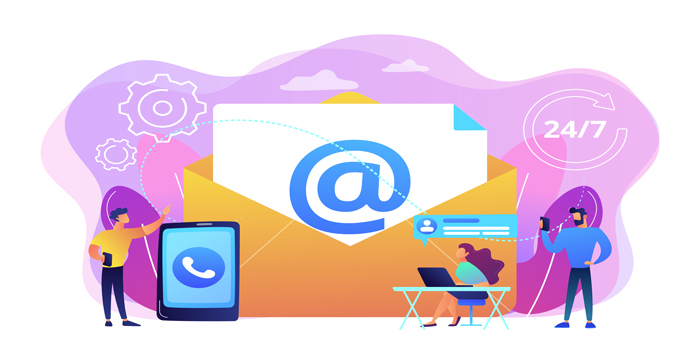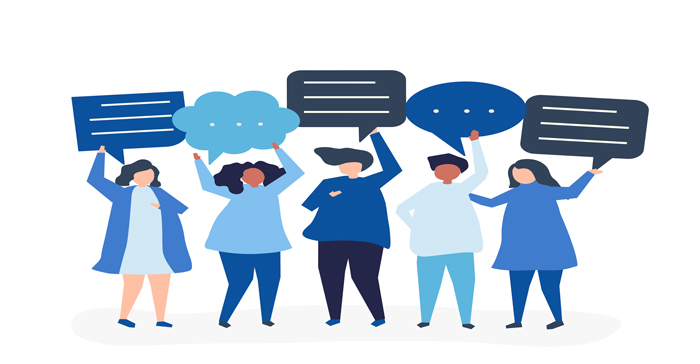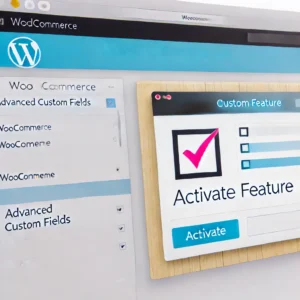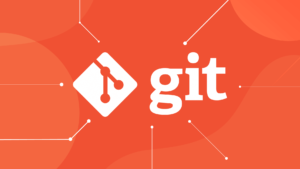برای ایجاد یک فیلد سفارشی در ووکامرس که کاربر بتواند آن را تیک بزند (مانند یک گزینه انتخابی) با استفاده از افزونه ACF (Advanced Custom Fields)، مراحل زیر را دنبال کنید:
مرحله 1: نصب و فعالسازی افزونه ACF
به بخش افزونهها در پنل مدیریت وردپرس بروید.
روی افزودن جدید کلیک کنید و عبارت “ACF” را جستجو کنید.
افزونه Advanced Custom Fields را نصب و سپس فعال کنید.
مرحله 2: ایجاد فیلد سفارشی با ACF
پس از فعالسازی افزونه، از منوی مدیریت وردپرس به زمینههای سفارشی بروید و روی افزودن جدید کلیک کنید.
نام گروه فیلد را به عنوان مثال ویژگی محصولات تعیین کنید.
در بخش مکان تنظیم کنید که این گروه فیلد فقط برای محصولات ووکامرس نمایش داده شود. برای این کار از منوی کشویی نوع نوشته گزینه محصول را انتخاب کنید.
مرحله 3: ایجاد فیلد نوع انتخابی (چکباکس)
در صفحه ایجاد گروه فیلد، روی افزودن فیلد کلیک کنید.
فیلد اول را مثلاً فعالسازی ویژگی نامگذاری کنید.
نوع فیلد را از لیست چکباکس انتخاب کنید.
گزینههای مربوط به چکباکس را تنظیم کنید (مثلاً: “فعال”).
بقیه تنظیمات را بر اساس نیازتان تنظیم کنید و روی انتشار کلیک کنید.
مرحله 4: نمایش فیلد در قالب محصول
حالا که فیلد سفارشی شما ایجاد شده، باید آن را در صفحه محصول نمایش دهید. برای این کار به فایل قالب محصول خود دسترسی پیدا کرده و کد زیر را در محل مناسب قرار دهید:
<?php
if( get_field(‘فعالسازی ویژگی’, $post->ID) ) {
echo ‘<p>این ویژگی برای این محصول فعال است</p>’;
} else {
echo ‘<p>این ویژگی فعال نشده است</p>’;
}
?>
این کد بررسی میکند که آیا گزینه فعالسازی تیک خورده است یا خیر و سپس متن مناسب را نمایش میدهد.
مرحله 5: آزمایش و بررسی
حالا به صفحه مدیریت محصولات بروید و محصولی را ویرایش کنید. باید فیلد جدید (چکباکس) را ببینید و پس از فعالسازی آن، تغییرات را ذخیره کنید. در صفحه محصول نمایش دادهشده در سایت، نتیجه انتخاب چکباکس را مشاهده خواهید کرد.
این راهنما به شما نشان میدهد که چگونه با استفاده از افزونه ACF، فیلدهای سفارشی به محصولات ووکامرس اضافه کنید و از آنها برای افزایش قابلیتهای محصولات استفاده نمایید.